在使用 SmartScan RFID 腕带进行 SmartSpeed Plus 训练的运动员排队时,您可能会遇到特定腕带无法正确扫描的问题。
当运动员扫描腕带时,如果扫描未能注册个人资料,您将收到以下提示:
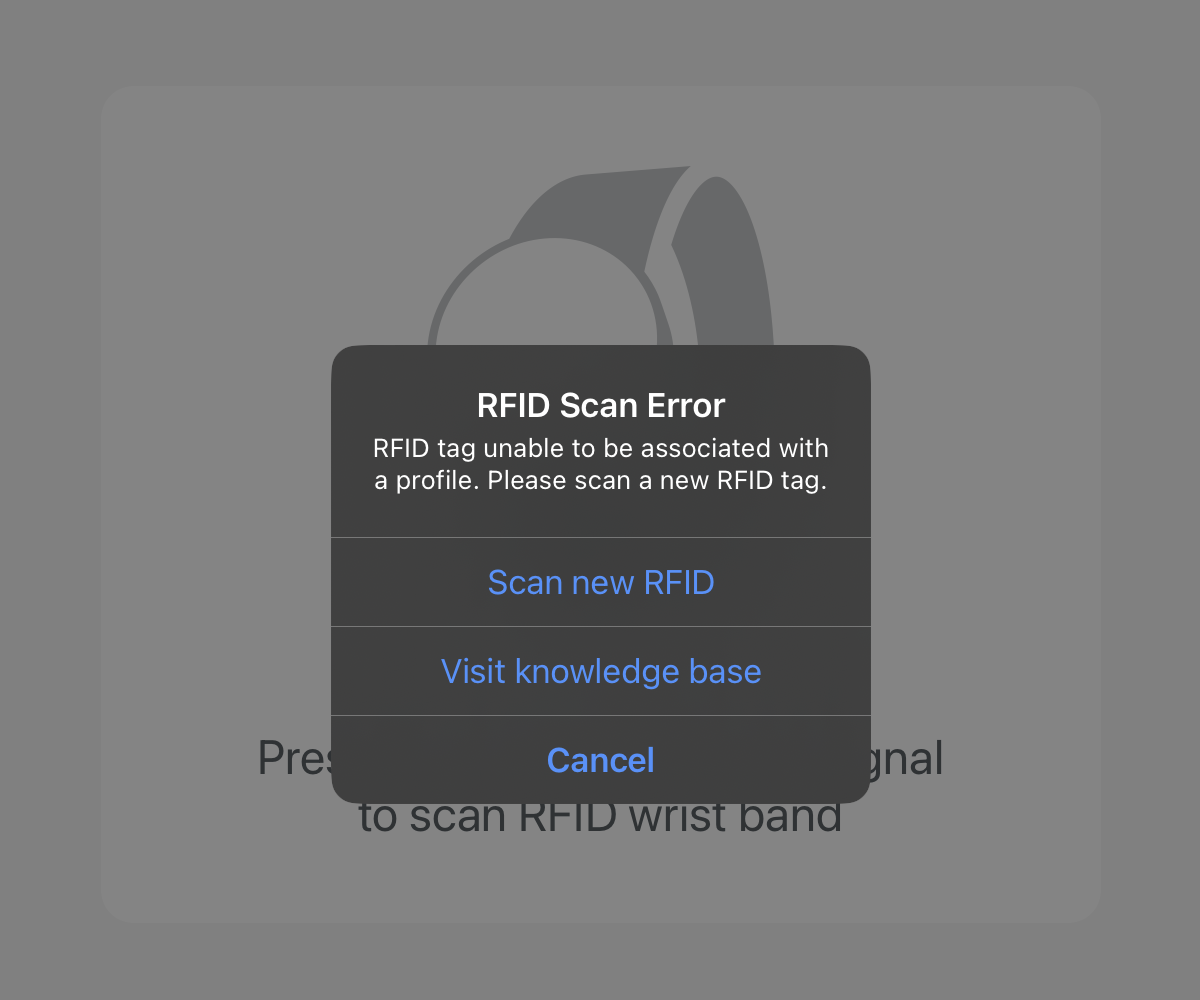
如果被扫描的 RFID 腕带是:
分配 RFID 腕带
要正确分配 RFID 腕带,您需要访问计算机上的 VALD Hub,并连接 SmartScan PC-RFID 阅读器。
在您的计算机上登录VALD Hub 。
导航到管理 > 组并选择您正在测试的组。
如果您不测试一个或多个特定组,请选择问题运动员所在的组。
单击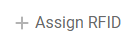 运动员列表上方的按钮。
运动员列表上方的按钮。
点击运动员的 RFID 字段。
如果他们已经分配了 RFID 手环编号,您应该使用这个原始的 RFID 手环,或单击 X取消分配给运动员的手环。
将 PC-RFID 阅读器插入您的计算机,然后将 光标放在正确的 RFID 字段中扫描 RFID 腕带。
腕带成功扫描后,单击 按钮。
按钮。
配置文件现在将具有分配给其配置文件的正确 RFID 频段。
此更改不会自动同步到您的 SmartSpeed Plus 应用程序。要使用 SmartScan 对这位运动员进行排队,您需要完成当前训练并重新开始。当训练设置中出现 RFID 配置文件列表时,单击“同步”按钮刷新运动员列表。
或者,您可能希望在 SmartSpeed 会话之前使用备用 RFID 腕带在 VALD Hub 中配置测试配置文件。如果确实出现此问题,运动员可以换用备用腕带。完成会话后,您可以轻松地在 VALD Hub 中编辑测试并将其分配给适当的配置文件。